Passo 01 - Para poder abrir um chamado, acesse seu Painel de Controle, localize e clique na aba Abrir Ticket e depois clique na opção Atendimento.
Atendimento: Chamados direcionados ao atendimentos, solicitações de relatórios, pedidos de campanha, atendimento de mídia e tudo o que engloba o atendimento prestado da agencia para com o cliente.
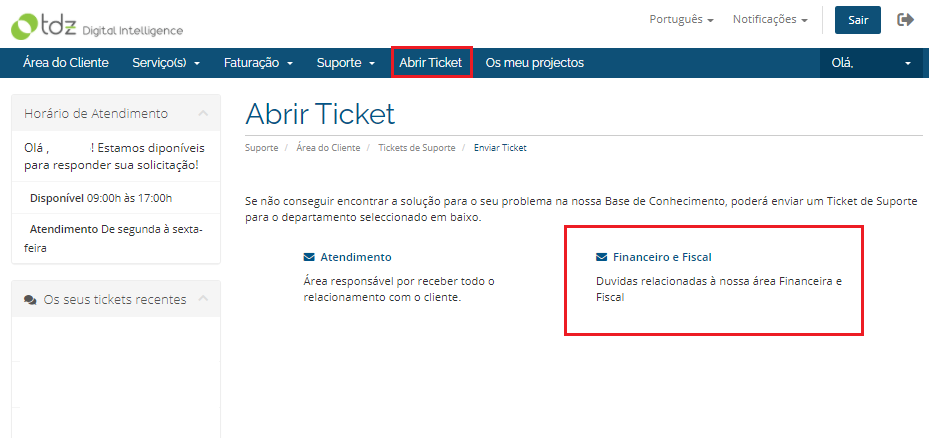
Financeiro e Fiscal: Chamados direcionados financeiro e fiscal são aqueles que envolvam os serviços de solicitação de segunda via de boleto, NFE e faturas.
Passo 02 - Após selecionar para qual dos departamentos é o chamado siga as instruções abaixo.😉
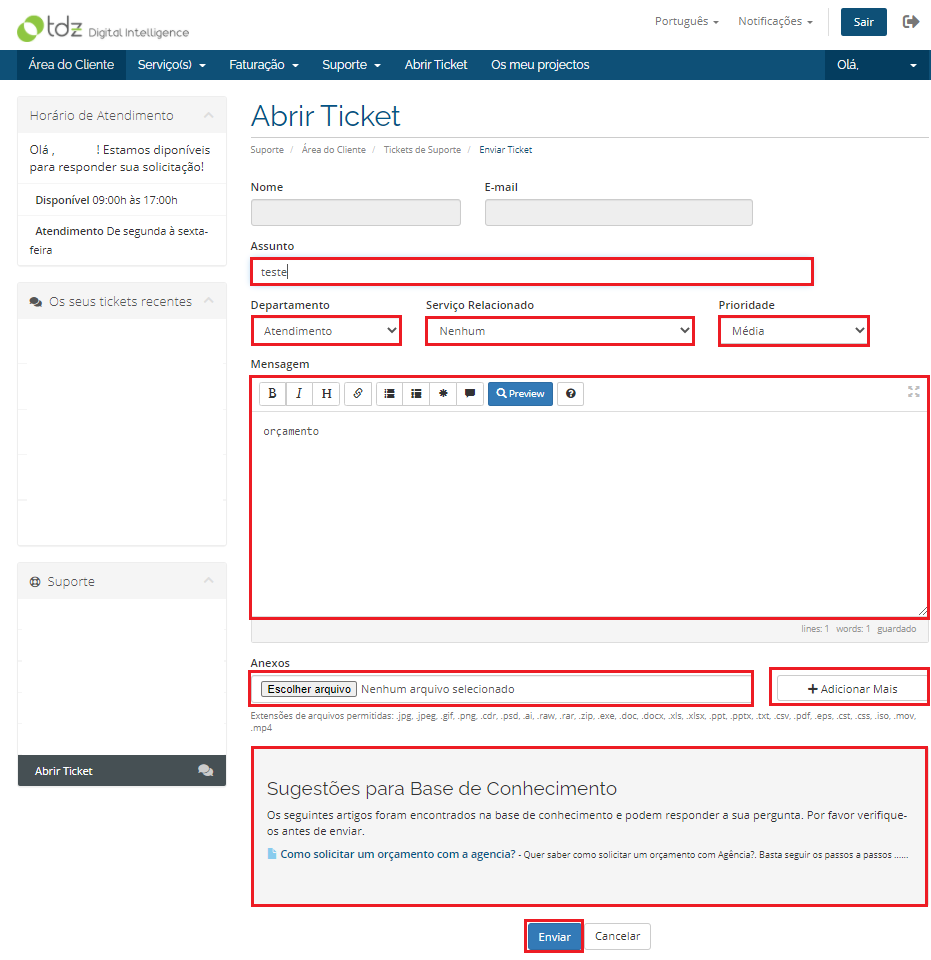
Assunto: Campo direcionado para inserir o assunto do novo chamado.
Departamento: Campo para a confirmação do departamento escolhido (atendimento, financeiro e fiscal).
Serviço Relacionado: Selecione o serviço relacionado caso seja desse assunto o chamado.
Prioridade: Temos três tipos de prioridade
1 - Alta prioridade: aqui devem entrar as atividades que não podem ser adiadas de maneira nenhuma, que precisam ser feitas o mais rápido possível. (Ex: sites fora do ar, e-mails estarem fora do ar etc).
2 - Média prioridade: essas tarefas são as que podem esperar um tempo menor para serem feitas e não comprometem a execução das atividades de alta prioridade.
3 - Baixa prioridade: as atividades de baixa prioridade não têm urgência para serem executadas, podendo ser deixadas para outro momento.
🛑 Obs: Recomendamos que abra sempre em Média prioridade
Mensagem: Campo direcionado para o corpo do e-mail.
Anexos: Campo exclusivo para anexos
Arquivos permitidos: .jpg, .jpeg, .gif, .png, .cdr, .psd, .ai, .raw, .rar, .zip, .exe, .doc, .docx, .xls, .xlsx, .ppt, .pptx, .txt, .csv, .pdf, .eps, .cst, .css, .iso, .mov, .mp4
🛑 Obs: O campo aceita 1 (uma) imagem por vez, caso seja mais que 1 (uma) imagem utilize +Adicionar Mais
Ao realizar esses passo clique em Enviar e pronto seu chamado já vai estar em nossa central de atendimento.
Sugestões para a Base de conhecimento: Campo exclusivo para você com conteúdo de ajuda, você pode navegar e encontrar rapidamente as respostas que procura. Fornecemos um repositório completo de informações do produto que resolverá suas dúvidas antes mesmo de entrarem em contato com o nosso time. 😉

